Hva er MetaTrader 4, og hvordan bruker vi den?
MetaTrader 4 (MT4) er en uavhengig nettbasert tradingplattform som kan brukes til å automatisere dine trades. Plattformens enkle grensesnitt gir deg tilgang til avanserte tekniske analyser og fleksible tradingsystemer. Her er en guide på hva MetaTrader 4 er og hvordan man bruker den.
Ring 22 400 200 eller send e-post til info.no@ig.com for å snakke med oss om å åpne en tradingkonto.
Kontakt oss: 22 400 200
Hva er MetaTrader 4?
MT4 er en populær tradingplattform som ble utviklet av MetaQuotes i 2005. Selv om plattformen hovedsakelig er assosiert med valutatrading kan MetaTrader 4 brukes på en rekke markeder inkludert valuta, indekser, kryptovaluta, og råvarer.
MT4 er veldig populær siden den enkelt kan tilpasses dine individuelle tradingbehov. Den kan også bli brukt til å automatisere tradingen din ved hjelp av algoritmer som åpner og lukker posisjoner på dine vegne i henhold til en liste med utvalgte parametere.
Hvordan bruker du MT4?
Nedenfor er en trinnvis guide på hvordan du får tilgang til MT4 hos IG.
Åpne en konto
For å bruke IGs MT4-tilbud må du først åpne en tradingkonto hos IG. Etter dette kan du sette opp en live MT4-konto fra Dashbordet på My IG. Det er flere instruksjoner om hvordan du gjør dette her.
Du vil finne flere instruksjoner om hvordan du laster ned MT4 her.
Last ned MT4
Etter du har åpnet en konto kan du laste ned MT4 på din valgte enhet. Når nedlastingen er ferdig kan du logge inn med innloggingsopplysningene du har hos IG.
Åpne en posisjon
Bruk ordrevinduet når du er klar til å plassere en trade, klikk på «tools» og deretter «new order» og ordrevinduet vil vises. Alternativt kan du presse F9 på tastaturet ditt.
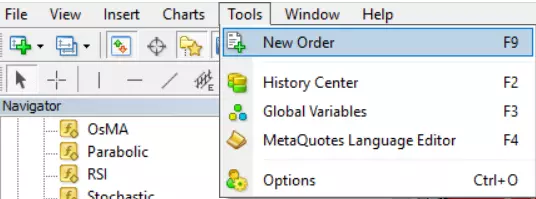
Når dette er gjort vil ordrevinduet ditt komme opp.
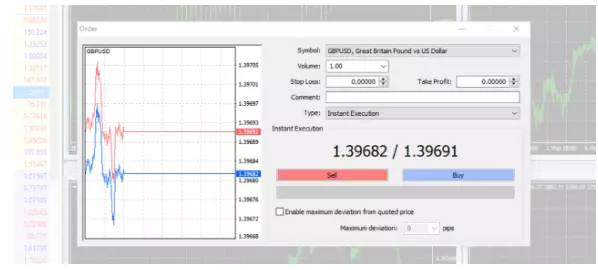
Selv om ordrevinduet kan virke skremmende ved første øyekast så vil vi nedenfor ha en liten gjennomgang av komponentene:
- Symbol – nedtrekksmenyen tillater deg å velge hvilke marked du ønsker å trade
- Volume – for en CFD-konto er dette antallet kontrakter du ønsker å trade
- Stop loss – dersom du ønsker å bruke en stoppordre for å lukke en trade om markedet beveger seg mot deg kan du legge inn ønsket nivå her. Stoppordre på MT4 er det samme som en vanlig stoppordre i IGs egen plattform
- Take profit – hvis du ønsker å bruke en limit for å låse inn gevinster så legger du inn ønsket nivå her
- Comment – en plass hvor du kan legge igjen en liten kommentar om en spesifikk trade, eller så kan kommentarfeltet brukes for mer avanserte formål
- Type – velg «instant execution» hvis du ønsker å plassere traden din i det øyeblikket du klikker på «buy» eller «sell». Alternativt kan du velge «pending order» dersom du ønsker å velge nivået der traden din åpnes
Avhengig av hvilken type trade du plassere vil du videre få følgende muligheter:
Umiddelbar utførelse
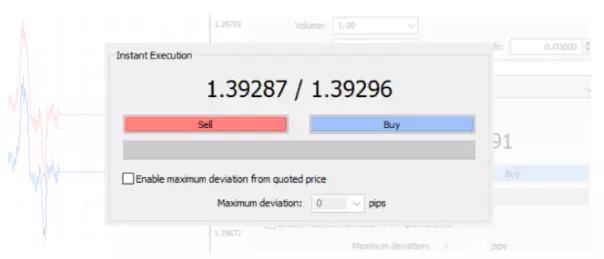
- Enable maximum deviation from the quoted price – trades kan noen ganger bli avvist dersom kursen plutselig beveger seg samtidig som du plasserer dem. Dersom du fortsatt ønsker å plassere en ordre innenfor en viss prisklasse kan du hake av i boksen og fylle ut «maximum deviation» i punkter (fra den nåværende prisen) som du er villig til å akseptere
- Buy eller sell – når du er klar for å plassere traden din kan du klikke på «buy» om du tror at markedsprisen kommer til å gå opp, eller «sell» dersom du tror at markedet kommer til å falle. Dette vil åpne traden din
Ventende ordre
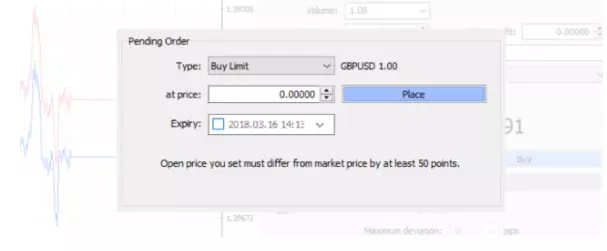
- Type – velg typen av ordre du ønsker å plassere «buy limit», «sell limit», «buy stop» og «sell stop». Oppdag forskjellen på stopp- og limit-ordrer
- At price – velg prisnivået der du ønsker ordren din skal utløses (merk at for noen ordretyper blir posisjonen behandlet ved markedsnivå, uansett om ditt utvalgte nivå er nådd)
- Expiry – hak av i denne boksen for å spesifisere dato og tidspunkt for når ordren skal forfalle dersom markedet ikke når prisen din
- Place – klikk på denne knappen når du er klar til å plassere ordren din
Overvåk og lukk posisjoner og ventende ordre
For å overvåke de åpne posisjonene og ventende ordrene dine åpner du «terminal»-vinduet ved å trykke på Ctrl + T, eller ved å klikke på «view» i verktøylinjen og deretter velge «terminal». Videre går du til «trade»-fanen. Du kan lukke en posisjon eller kansellere en ventende ordre ved å klikke på den lille x’en til høyre for gevinstsøylen.
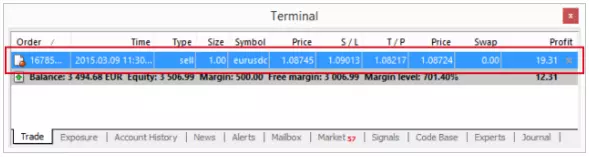
Endre stops og limits på åpne posisjoner
For å endre stops eller limits på åpne posisjoner og ventede ordre åpner du «terminal»-vinduet (Ctrl + T) og går videre til «trade»-fanen. Høyreklikk på posisjonen eller den ventende posisjonen du ønsker å redigere, deretter velg «modify or delete order» for å få opp ordrevinduet.
Der vil du ha muligheten til å redigere eller legge til stops og limits på posisjonen din. Når du er ferdig kan du klikke på den røde «modify»-knappen for å bekrefte endringene dine.
Tilpass MT4-diagrammer
MT4 tilbyr en rekke verktøy du kan bruke for å tilpasse diagrammene. Slik gjør du det:
Tegn på diagrammene
MT4 inkludere en rekke objekter du kan bruke for å tegne på diagrammene. Fra venstre til høyre i bildet under:

- Markør
- Kryss
- Vertikal linje
- Horisontal linje
- Trendlinje
- Linjer med like avstander
- Fibonacci Retracement
- Tekst
- Tekstboks
- Piler
For å tegne eller gjøre markeringer på diagrammene kan du enkelt velge objekter fra verktøylinjen og klikke på diagrammet. Størrelsen og posisjonen på noen av objektene kan justeres ved å bevege musen samtidig som du klikker på diagrammet, mens andre åpner et separat vindu hvor du kan tilpasse objektet.
For å redigere eller fjerne et av objektene høyreklikker du på diagrammet og velger «objects list» fra menyen. Dette vil åpne et vindu som viser en liste av alle aktive objekter som vises på diagrammet. Velg objektet fra listen og klikk på «edit» for å tilpasse objektet eller «delete» for å fjerne objektet.
Legg til indikatorer
Du kan legge til indikatorer som RSI, stochastic oscillator og Bollinger bands til diagrammene. Du kan enkelt dra din valgte indikator fra «navigator»-vinduet og slippe den over et diagram. Dette vil normalt åpne et vindu der du kan tilpasse hvordan indikatoren vises.
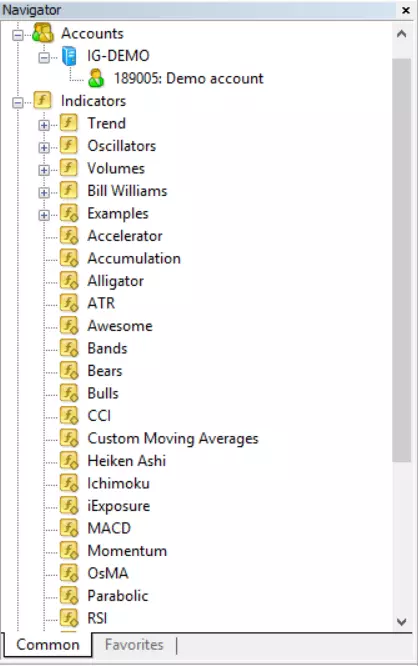
Alternativt kan du legge til indikatorer på et valgt prisdiagram ved bruk av menylinjen. Velg «insert» deretter «indicators» og velg indikatoren fra nedtrekksmenyen.
For å redigere eller fjerne en indikator som vises på diagrammet kan du høyreklikke i diagramvinduet og velge «indicators list» fra menyen. Dette vil åpne et vindu som viser en liste med alle aktive indikatorer i diagrammet. Velg indikatoren fra listen og klikk på «edit» for å tilpasse indikatorsettingen eller «delete» for å fjerne objektet.
Endre tidshorisont
For å endre tidsrammen på et prisdiagram kan du enkelt høyreklikke på diagrammet, velge «timeframe» og deretter velge ditt foretrukne alternativ fra nedtrekksmenyen. Tidshorisontene du kan velge mellom varierer fra ett minutt til én måned.
Du kan også endre tidshorisonten på et utvalg av prisdiagrammer ved bruk av knappene på verktøylinjen. Fra venstre til høyre:

- M1 (1 minutt)
- M5 (5 minutter)
- M15 (15 minutter)
- M30 (30 minutter)
- H1 (1 time)
- H4 (4 timer)
- D1 (1 dag)
- W1 (1 uke)
- MN (1 måned)
Sett opp et prisvarsel
For å sette opp et prisvarsel må du åpne «terminal»-vindu deretter navigere deg til «alerts». Høyreklikk innenfor dette vinduet og velg «create» fra menyen. Nå vil du få opp vinduet «alert editor» hvor du kan tilpasse prisvarslene dine.
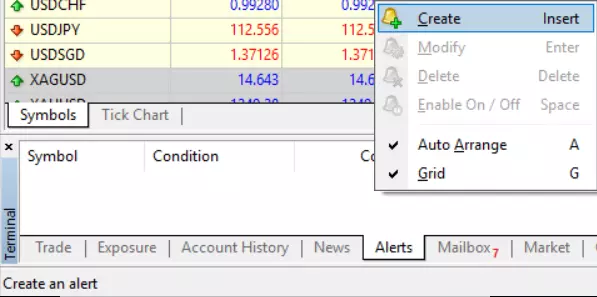
Se tradinghistorikken din
For å se tradinghistorikken din må du åpne «terminal»-vinduet og navigere deg til «account history». Du kan endre datointervaller ved å høyreklikke innenfor vinduet og velge en av følgende muligheter:
- All history
- Last 3 months
- Last month
- Custom period (dersom du velger denne vil du måtte velge datointervaller i et nytt vindu)
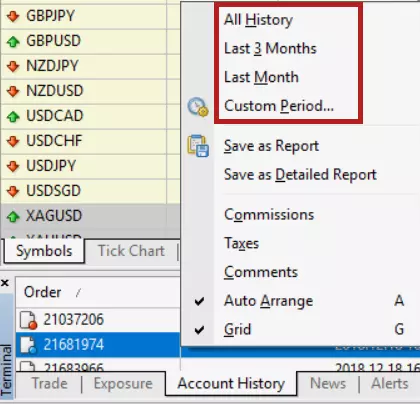
Last ned tradingrapport
For å skape en rapport må du åpne «terminal»-vinduet og navigere deg til «account history» igjen. Høyreklikk innenfor vinduet og velg en av følgende:
- Save as report
- Save as detailed report
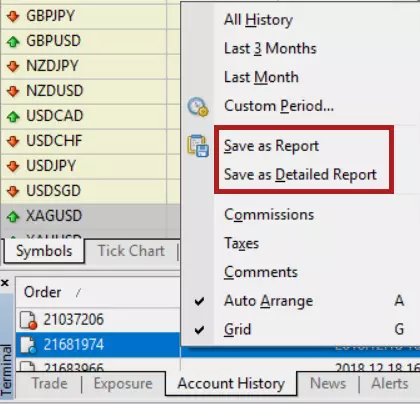
Begge mulighetene vil skape et sammendrag som inneholder detaljer om individuelle trades (lukkede transaksjoner, åpne trades og betingede ordre) i tillegg til et kontosammendrag. Den detaljerte rapporten vil også inkludere beregninger som «drawdown» og «profit factor».
Velg fra tusenvis av MT4 indikatorer og add-ons
En stor del av MT4 er add-ons og indikatorer.
Indikatorer er verktøy for teknisk analyse som er skapt for å hjelpe deg ta avgjørelser når du handler på markedene. Noen av indikatorene som er tilgjengelige for deg gjennom IG er «pivot points», «order history» og «Renko indicator».
På den annen side er add-ons designet for å hjelpe deg tilpasse MT4-plattformen etter tradingstilen og målene dine. De add-ons som leveres kostnadsfritt hos IG inkludere «mini terminal», «stealth orders» og «alarm manager» som hjelper deg å tilpasse MT4-plattformen etter dine behov:
I tillegg til tilgjengelige indikatorer og add-ons finnes det også programmer som Expert Advisors i MT4-plattformen som gjør det mulig for deg å automatisere tradingen din i plattformen. Du vil finne mer informasjon om Expert Advisors på IGs nettside.
Ofte stilte spørsmål
Kan jeg bruke MetaTrader 4 på en Mac?
Selv om MT4 ikke er tilgjengelig for direkte nedlastning på Mac kan du laste ned appen ved bruk av en tredjeparts programvare som er tilgjengelig på MetaTrader 4s nettside. Du burde passe deg for andre nettsider som tilbyr MT4-nedlasting for Mac siden disse sidene kan ha skadelig programvare.
Hos IG er MetaTrader 4 bare tilgjengelig for nedlasting til PC. Det finnes imidlertid en MT4-app på App Store så vel som en nettbaserte tradingplattformen på IGs egne sider som Mac-brukere kan bruke til å plassere ordre.
Hva kan jeg trade på MetaTrader 4?
Hos IG har du tilgang til over 80 markeder på MT4. Disse inkluderer valutakryss, indekser, råvarer og kryptovaluta.
Kan jeg kjøpe og selg med limits på MT4?
Ja, det kan du. Med MetaTrader 4 har du muligheten til å sette kjøps- og salgslimits i ordrevinduet. Disse er representert gjennom «stop loss» og «take profit».
Hvordan setter jeg prisvarsler med MetaTrader 4?
Inne fra terminalen (Ctrl + T) høyreklikker du på «alerts» nede til venstre. Deretter velger du «create» og fra denne skjermen vil du kunne legge inn et prisvarsel.
Hva er en MT4-VPS?
En MT4-VPS er en virtual private server som tilbyr en nettbasert versjon av MT4-plattformen din. En VPS vil ha en rask utførelse og konsekvent oppetid som gjør at du kan kjøre MT4-algoritmer hele døgnet, syv dager i uken.
På grunn av dette er VPSer populære alternativer for traders som bor på avsidesliggende steder eller som ikke har tilgang til Internett hele døgnet. De er også fristende for traders som ønsker å kjøre egne algoritmer selv når de ikke bruker MT4-plattformen.
En VPS støtter alle funksjoner assosiert med MT4-plattformen, inkludert alle indikatorer og add-ons. Når du trader med IGs MT4-VPS vil ordrene dine fremdeles bli utført på IGs servere og du vil fortsatt få tilgang til de samme markedene som IGs standard MT4-tilbud.
Å bruke en valuta-VPS betyr også at du kan kjøre MT4 på en Mac, noe du ikke kan gjøre med en standard MT4-plattform.